Το MOV είναι ένας τύπος μορφής πολυμέσων που έχει αναπτυχθεί από την Apple και γενικά υιοθετήθηκε από τις περισσότερες συσκευές Mac και iOS, συμπεριλαμβανομένων υπολογιστών Mac, iPhone, iPad, iPod και ακόμη και υπολογιστών με Windows. Το αρχείο MOV διαθέτει μεγάλη συμβατότητα με διαφορετικά προγράμματα αναπαραγωγής πολυμέσων όπως το QuickTime player, επομένως γίνεται πολύ δημοφιλές τώρα.
Όλοι γνωρίζουμε ότι ο καλύτερος τρόπος για να αποθηκεύσετε μερικά αστεία κλιπ από ένα βίντεο είναι να δημιουργήσετε ένα GIF από ένα βίντεο. Εάν κρατάτε ένα βίντεο MOV στο Mac ή τον υπολογιστή σας, υπάρχουν επίσης μέθοδοι μετατροπή MOV σε GIF. Στο επόμενο άρθρο, έχω ετοιμάσει δύο απλούστερες μεθόδους για να σας βοηθήσω να λύσετε το πρόβλημα σχετικά με τον τρόπο μετατροπής MOV σε GIF.
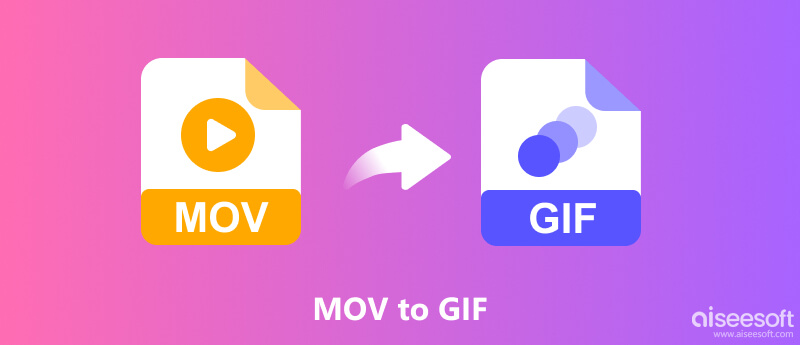
Για να πραγματοποιήσετε μετατροπή MOV σε GIF, μπορείτε να επιλέξετε ένα διαδικτυακό εργαλείο MOV σε GIF. Δεν υπάρχει εγκατεστημένο λογισμικό, μια εφαρμόσιμη διαδικτυακή εφαρμογή είναι η τέλεια λύση για τη μετατροπή MOV σε GIF μόνο μία ή περισσότερες φορές. Εδώ έχω αναφέρει τρία διαδικτυακά βίντεο σε κατασκευαστές GIF για εσάς.
Δωρεάν Video Converter Online είναι ένα εργαλείο που σας βοηθά να αλλάξετε το MOV σε GIF online, το οποίο σας γλιτώνει από τον κόπο να κατεβάσετε και να εγκαταστήσετε ένα πρόγραμμα. Εκτός από το MOV και GIF, μπορείτε να το χρησιμοποιήσετε για να μετατρέψετε τα περισσότερα αρχεία πολυμέσων σε δημοφιλή μορφή βίντεο/ήχου υψηλής ποιότητας. Αυτός ο δωρεάν διαδικτυακός μετατροπέας βίντεο παρέχει επίσης διάφορες ρυθμίσεις παραμέτρων για εσάς. Για παράδειγμα, μπορείτε να επιλέξετε να προσαρμόσετε το ρυθμό μετάδοσης bit βίντεο, την ανάλυση, τον ρυθμό καρέ και άλλα. Παρακάτω είναι τα λεπτομερή βήματα για τη μετατροπή του MOV σε GIF με αυτό το εργαλείο:
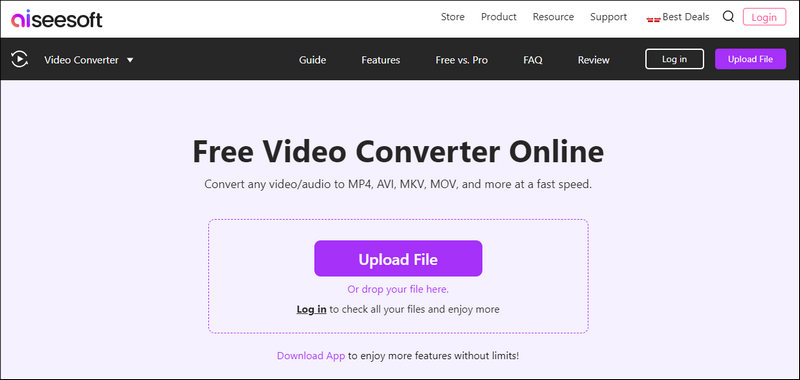
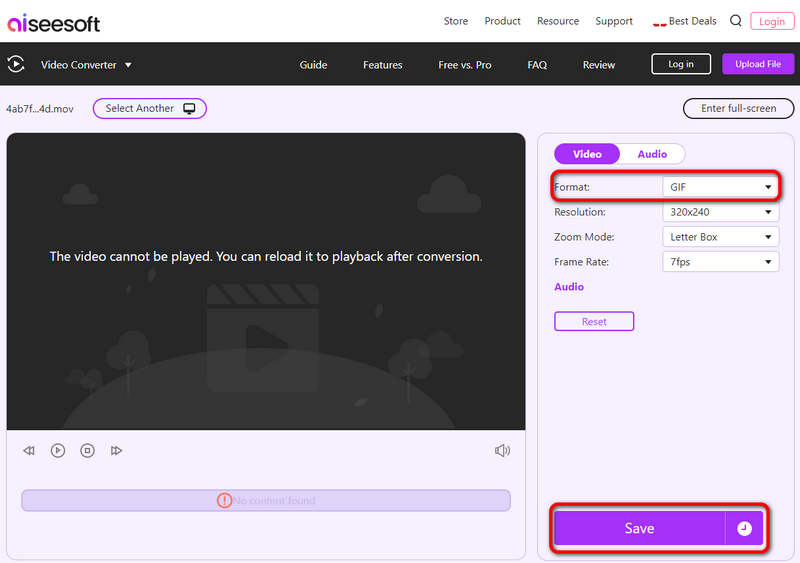
Το Online Convert είναι ένας εξαιρετικός και γρήγορος μετατροπέας MOV σε GIF στο διαδίκτυο. Ο ιστότοπος είναι εύκολα κατανοητός και πρόσφατα πρόσθεσε την επιλογή μετατροπής MOV σε κινούμενο GIF. Για να μετατρέψετε το MOV σε GIF online, αυτός ο ιστότοπος διασφαλίζει ότι οι χρήστες μπορούν να ολοκληρώσουν την εργασία σε σύντομο χρονικό διάστημα.
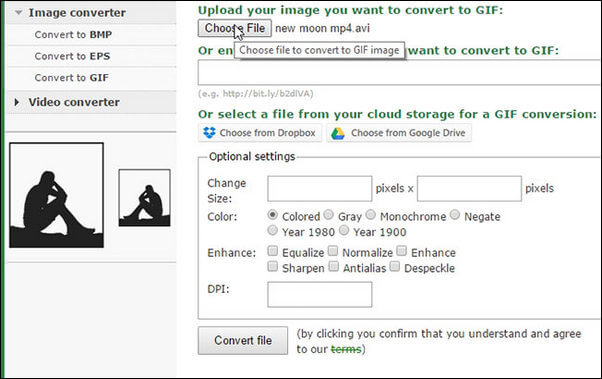
Όπως μπορείτε να δείτε, ο διαδικτυακός μετατροπέας βίντεο σε GIF μπορεί να κάνει εξαιρετική δουλειά στη μετατροπή MOV σε GIF, αλλά υπάρχουν πολλοί περιορισμοί. Για παράδειγμα, το μέγεθος αρχείου βίντεο MOV που ανεβάζετε δεν μπορεί να είναι πολύ μεγάλο και η μετατροπή MOV σε GIF μπορεί να αποτύχει μερικές φορές λόγω του Διαδικτύου.
Για τους ανθρώπους που χρειάζονται έναν πιο προηγμένο και αποτελεσματικό κατασκευαστή GIF, η μετατροπή MOV σε GIF στο διαδίκτυο είναι εκτός συζήτησης. Εδώ, προτείνω Aiseesoft Video Converter Ultimate για να σας βοηθήσει να μετατρέψετε το MOV σε GIF με επαγγελματικό τρόπο. Αυτό είναι το καλύτερο λογισμικό μετατροπής παρτίδας MOV σε GIF που μπορείτε να αποκτήσετε. Είμαι σίγουρος ότι δεν θα απογοητευτείτε.

117,590 Λήψεις
Aiseesoft Video Converter Ultimate
100% ασφαλής. Χωρίς διαφημίσεις.
100% ασφαλής. Χωρίς διαφημίσεις.
Ακολουθούν τα βήματα σχετικά με τον τρόπο μετατροπής MOV σε HD GIF σε Windows και Mac χρησιμοποιώντας το Aiseesoft Video Converter Ultimate.
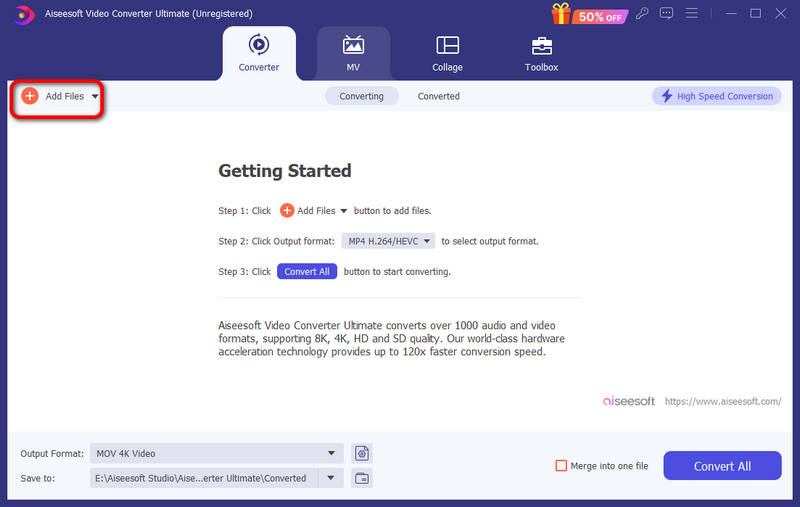
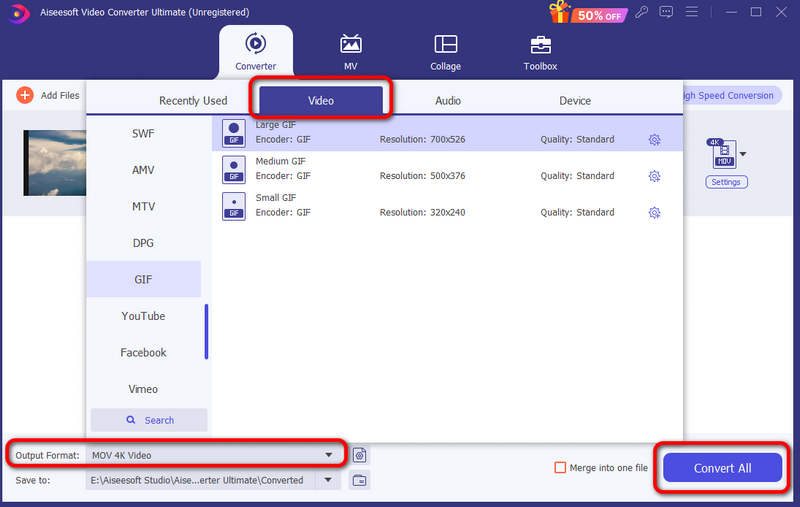
Εκτός από τη χρήση του Aiseesoft Video Converter Ultimate, μπορείτε επίσης να χρησιμοποιήσετε Μετατροπέας βίντεο σε GIF για να αλλάξετε το MOV σε GIF. Μπορείτε να δείτε το εκπαιδευτικό βίντεο παρακάτω για να μάθετε πώς να το κάνετε αυτό.
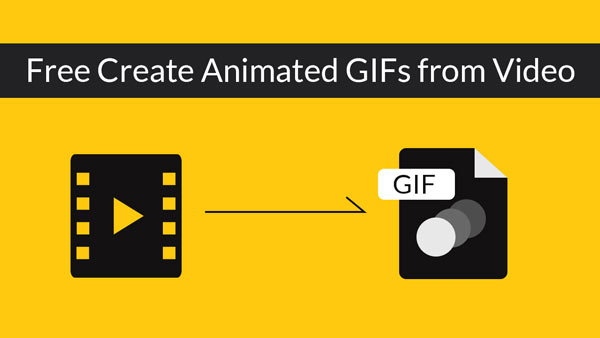

Πώς μπορώ να μετατρέψω ένα MOV σε αρχείο GIF στο Adobe Premiere Pro;
Σύρετε απευθείας το αρχείο MOV στην Πρεμιέρα και κάντε κλικ στο Sequence Settings για να προσαρμόσετε το βίντεο προσαρμόζοντας τον ρυθμό καρέ και τις διαστάσεις. Κάντε κλικ στο Αρχείο για να επιλέξετε Εξαγωγή πολυμέσων και ορίστε τη μορφή ως κινούμενο GIF. Στη συνέχεια, κάντε κλικ στην Εξαγωγή για να δημιουργήσετε ένα GIF από το MOV.
Πώς μπορώ να μετατρέψω MOV σε GIF χρησιμοποιώντας FFmpeg;
Μετά την εγκατάσταση του FFmpeg στον υπολογιστή σας, μπορείτε να αντιγράψετε και να επικολλήσετε το αρχείο MOV στο φάκελο όπου είναι αποθηκευμένο το αρχείο ffmpeg.exe. Στη συνέχεια, ανοίξτε τη γραμμή εντολών, πληκτρολογήστε τη γραμμή εντολών " ffmpeg -i input.mov output.gif, " και πατήστε το πλήκτρο Enter. Σημειώστε ότι πρέπει να αντικαταστήσετε την είσοδο και την έξοδο της γραμμής εντολών με το όνομα του αρχείου MOV. Στη συνέχεια, μπορείτε να βρείτε το αρχείο που έχει μετατραπεί στον φάκελο FFmpeg.
Γιατί ένα αρχείο GIF είναι μεγαλύτερο από ένα MOV;
Ένα αρχείο GIF περιέχει πολλά καρέ που είναι διαφορετικά από ένα αρχείο MOV. Η μεγαλύτερη διάρκεια οδηγεί σε περισσότερα καρέ και το μέγεθος του αρχείου γίνεται μεγαλύτερο.
Συμπέρασμα
Σε αυτό το άρθρο, σας παρουσιάσαμε 3 απλούς τρόπους μετατροπή MOV σε GIF εύκολα. Συγκεκριμένα, μπορείτε να επιλέξετε να δημιουργήσετε ένα κινούμενο GIF από ένα βίντεο MOV στο διαδίκτυο με ένα πρόγραμμα περιήγησης ή μπορείτε να χρησιμοποιήσετε έναν πιο επαγγελματικό και ισχυρό μετατροπέα, τον Aiseesoft Video Converter Ultimate, για να μετατρέψετε το βίντεο σε GIF. Απλώς επιλέξτε τα σύμφωνα με τις ανάγκες σας.
Μετατροπή / Επεξεργασία MOV
MOV MOV σε MP4 MOV σε WMV Μετακίνηση στο GIF MOV σε AVI MOV σε MPEG Μετακίνηση στο VOB Μετακίνηση σε 3GP Μετακίνηση σε SWF MOV σε MP3 MOV σε MP4 Mac Επεξεργαστής MOV Περιστροφή MOV
Το Video Converter Ultimate είναι εξαιρετικός μετατροπέας βίντεο, πρόγραμμα επεξεργασίας και ενισχυτής για μετατροπή, βελτίωση και επεξεργασία βίντεο και μουσικής σε 1000 μορφές και πολλά άλλα.
100% ασφαλής. Χωρίς διαφημίσεις.
100% ασφαλής. Χωρίς διαφημίσεις.